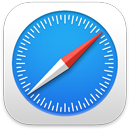 Safari
Safari
A Safari a leggyorsabb és leghatékonyabb webböngészést biztosítja a Mac gépén. Egy testreszabható kezdőlapon megjelenítheti a kedvenc háttérképét és a látni kívánt részeket, például: Kedvencek, gyakran felkeresett webhelyek, a Siri-javaslatok, Olvasási listák, iCloud-lapok és Adatvédelmi jelentés. A webhelyek könnyed felismerése érdekében a lapok már favikonokat is tartalmaznak, valamint azok előnézetét is megtekintheti, ha a lap fölé mozgatja a mutatót. Ha támogatott, egyes helyeken még gyors fordításokat is kérhet webhelyekről más nyelvekre.
Megjegyzés: A Fordítás funkciói nem minden régióban vagy nyelven érhetők el.
Kezdjen el keresni. Kezdjen el begépelni egy szót vagy egy weboldal címét, és a Safari megjeleníti az egyező webhelyeket, illetve a javasolt webhelyeket. A Safari kezdőoldalán kiválaszthatja a kedvenc vagy gyakran felkeresett webhelyeket.
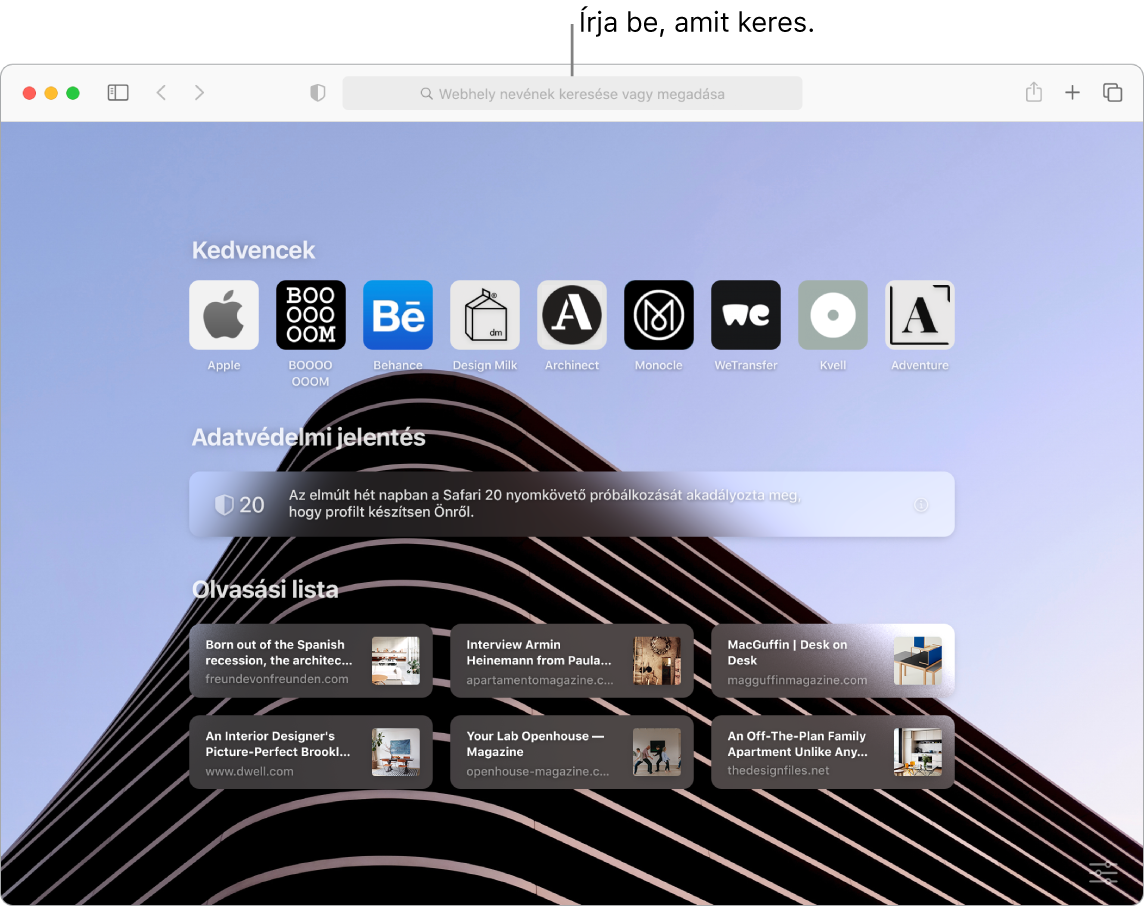
A Safari-kezdőoldalának testreszabása. A kezdőoldalán megjelenítheti a Kedvencek és az Olvasási lista elemeket, az Adatvédelmi jelentést és még sok mást. Importálhat egy speciális fotót, háttérképként történő beállításhoz, vagy kiválaszthatja az elérhető hátterek egyikét. Kattintson a kezdőoldal jobb alsó részén található ![]() elemre a kezdőoldal beállításainak megadásához.
elemre a kezdőoldal beállításainak megadásához.
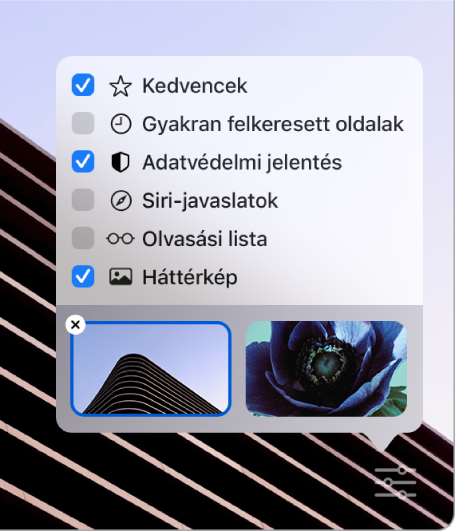
Bővítmények felfedezése. A bővítmények funkcionalitással látják el a Safarit, hogy személyre szabott élményt nyújthassanak. Megtalálhat hivatkozásokat és hasznos információkat, megjelenítheti a hírek címeit és gyorsan megoszthat tartalmat a kedvenc alkalmazásaiból és szolgáltatásaiból. Az App Store új bővítmények kategóriája Safari-bővítményeket kínál szerkesztői újdonságokkal és legnépszerűbb elemekkel, ezzel megkönnyítve a hasznos elemek felfedezését és letöltését. Lásd: App Store. A bővítmények letöltését követően kapcsolja be őket a Safari beállításaiban. Válassza ki a Bővítmények lapot, majd a jelölőnégyzetekbe kattintva kapcsolja be a bővítményeket.
Több webhelyet is megtekinthet egy ablakban. Új lap megnyitásához kattintson a lapsor jobb szélén található ![]() gombra, vagy nyomja meg a Command-T billentyűkombinációt, majd írjon be egy címet. A webhely könnyű eléréséhez húzza balra a fület a rögzítéshez, így mindig elérhető lesz a lapsávról.
gombra, vagy nyomja meg a Command-T billentyűkombinációt, majd írjon be egy címet. A webhely könnyű eléréséhez húzza balra a fület a rögzítéshez, így mindig elérhető lesz a lapsávról.
Lapok tartalmának gyors megtekintése. A lapokon található Favikonok—a webhelyekhez társított ikonok vagy emblémák—segítségével egy pillantás alatt beazonosíthatja az adott webhelyet. A mutatót a lap fölé mozgatva megtekintheti a webhely tartalmának előnézetét.
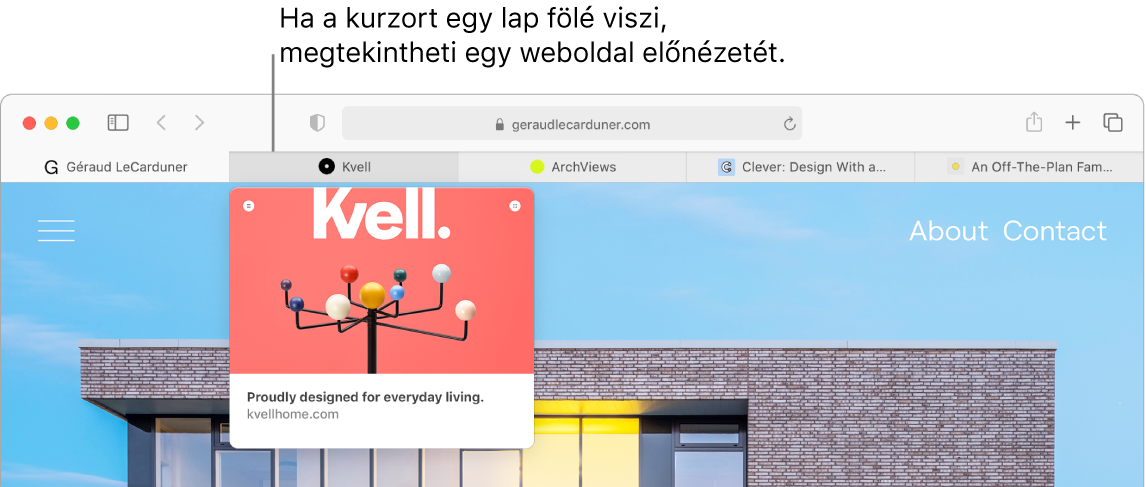
Erős jelszavak használata. Amikor új fiókot hoz létre a weben, a Safari automatikusan létrehoz és tárol egy új, erős jelszót, valamint be is írja a megfelelő mezőkbe. Ha kiválasztja az Erős jelszó használata lehetőséget a jelszó el lesz mentve iCloud-kulcskarikájára, és automatikusan ki lesz töltve minden olyan eszközön, melyeken ugyanazzal az Apple ID-val lép be. A Safari biztonságosan figyelemmel követi a jelszavait, beazonosítja a közzétett adatokkal való visszaélésekben esetlegesen szereplő mentett jelszavakat és megkönnyíti a fiókok „Bejelentkezés az Apple-lel” funkcióra történő frissítését (ha elérhető). (Lásd: A Bejelentkezés az Apple-lel használata a Mac gépen című fejezetet a macOS felhasználói útmutatójában.)
Biztonságos és privát módon böngészhet az interneten. A Safari figyelmezteti Önt, ha olyan weboldalat látogat meg, mely nem biztonságos, vagy esetleg megpróbálja rávenni Önt arra, hogy ossza meg személyes adatait. Mindemellett, automatikusan védelmet nyújt az oldalak közötti követéssel szemben is, azáltal hogy azonosítja és eltávolítja a követőszoftverek által hátrahagyott adatokat. A Safari engedélyt kér, mielőtt engedélyezné, hogy egy közösségi hálózat megismerje, hogy mit csinál külső oldalakon. A Safari megnehezíti a Mac gép egyedi azonosítását, így megvédi Önt az internetes követéssel szemben.
Adatvédelmi jelentés megtekintése. A Safari eszközsor Adatvédelmi jelentés gombjára ![]() kattintva megtekintheti a Safari által, az egyes oldalakon blokkolt webhelyeken keresztüli követőket és jobban megértheti, hogyan kezeli az adott oldal az adatait. A(z)
kattintva megtekintheti a Safari által, az egyes oldalakon blokkolt webhelyeken keresztüli követőket és jobban megértheti, hogyan kezeli az adott oldal az adatait. A(z) ![]() elemre kattintva megtekintheti a webhely aktív követőiről szóló részletesebb adatvédelmi jelentést.
elemre kattintva megtekintheti a webhely aktív követőiről szóló részletesebb adatvédelmi jelentést.
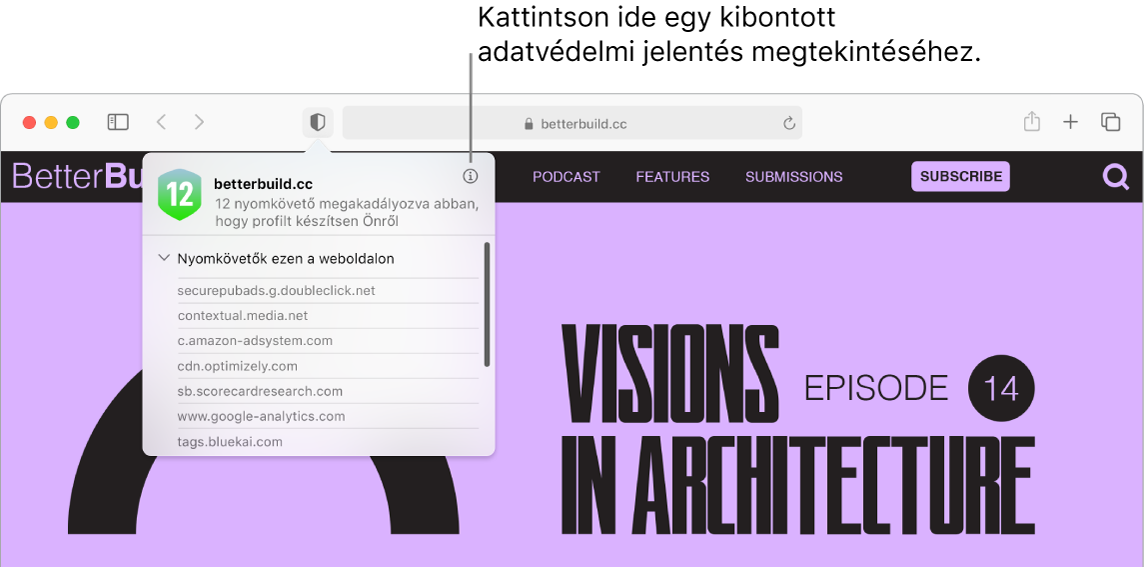
Weboldalak fordítása (béta) Azonnal lefordíthat teljes webhelyeket a Safariban. Ha olyan oldalt nyit meg, amelyet a Safari le tud fordítani, megjelenik a fordítás gomb ![]() a webhely címmezőjében. Kattintással lefordíthatja a webhelyeket az alábbi nyelvpárok között: Angol, spanyol, egyszerűsített kínai, francia, német, orosz és brazil portugál. A gomb a színe megváltoztatásával
a webhely címmezőjében. Kattintással lefordíthatja a webhelyeket az alábbi nyelvpárok között: Angol, spanyol, egyszerűsített kínai, francia, német, orosz és brazil portugál. A gomb a színe megváltoztatásával ![]() jelöli, hogy a webhely le lett fordítva.
jelöli, hogy a webhely le lett fordítva.
Kép a képben megnyitása. Egy videó lejátszása közben kattintson a Hang gombra ![]() a lapon majd az almenüben válassza a Belépés Kép a képben módba lehetőséget. A videó egy lebegő ablakban jelenik meg, amelyet húzhat és átméretezhet, így továbbra is megtekintheti, amikor más dolgokat csinál a Mac gépen. Ebben az almenüben adhatja meg az automatikus lejátszás beállításait. A videó hangjának elnémításához kattintson a
a lapon majd az almenüben válassza a Belépés Kép a képben módba lehetőséget. A videó egy lebegő ablakban jelenik meg, amelyet húzhat és átméretezhet, így továbbra is megtekintheti, amikor más dolgokat csinál a Mac gépen. Ebben az almenüben adhatja meg az automatikus lejátszás beállításait. A videó hangjának elnémításához kattintson a ![]() elemre.
elemre.
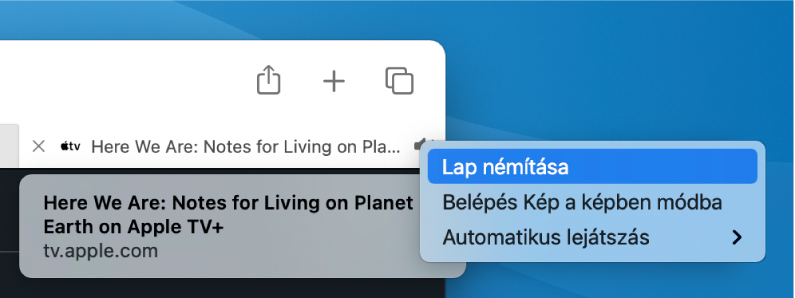
További információk. Lásd: Safari felhasználói útmutató.